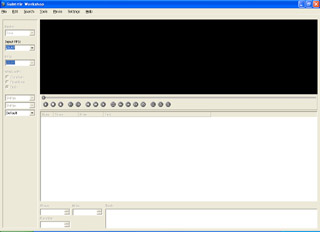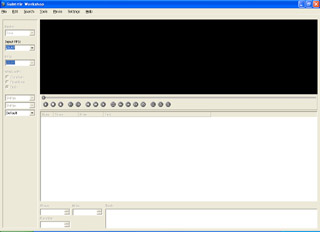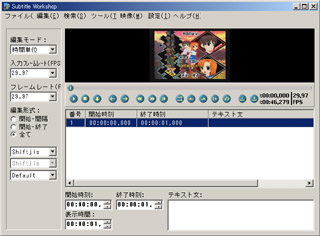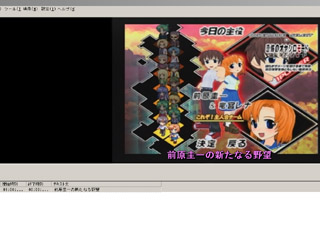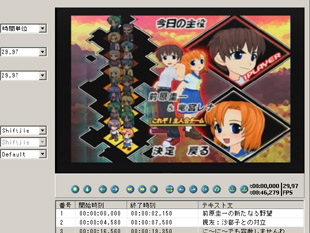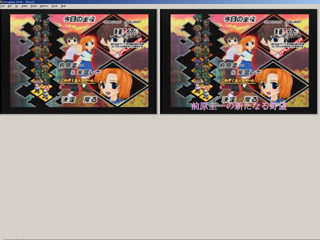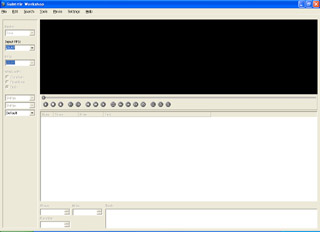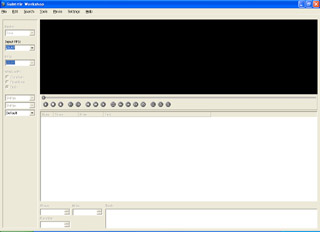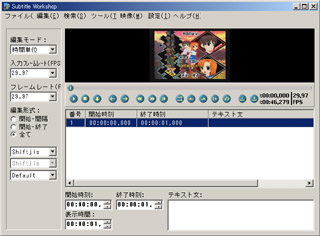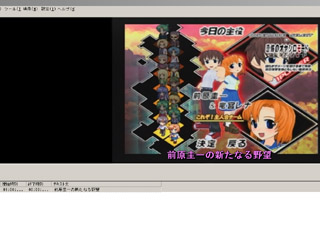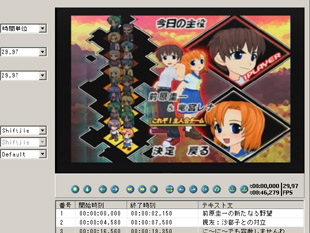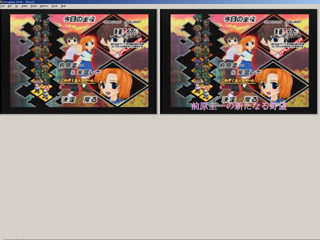Cat: VirtualDub, 字幕作成
動画用テキストファイルの作成
(音楽は名古屋さんからお借りしています)
前回、やった文字の入れ方とは別口の方法。
こっちの方が楽だし、速いんで気軽にやりたい人向けです。
と言うことで、Subtitle WorkShopをダウンロードしてきます。
Subtitle Work Shop
まず起動した時に、初期設定を行います。
setting→LanguageでJapaneseを選択。
選択後設定→基本設定で文字コードをShiftJIS、字幕を好きなフォントに、表示のプログラムも好きな物に変えます。
また、保存→保存形式の変更で保存したい物を選んで設定変更します。
その際、日本語のフォントを使わないと日本語で表記されないので注意してください。
字幕
文字コード
出力設定
プログラム
設定が終わったら、次に映像→ファイルを開くを選んで開いた後、
ファイル→新規作成で文字を入れられるようになります。
文字欄を開いたら、真ん中辺りにある行挿入を押して、作成開始位置の決定。
決定後は終わらせたい位置まで持っていって、挿入終了を押してください。
(挿入終了を押すと次の文の頭はその位置からタイム開始になるので、テキスト等を流し込んだ場合は楽になります(ファイル設定で取り込み可能)
そうしたら、入れたいテキストを直接打ち込みます。
行挿入等
打ち込み終わったら、表示しているような状態になります。
それが確認できたら、編集→下に行の挿入で行を挿入してください。
その際、開始時間や終了時間が間違った場合は、変更したい箇所にカーソルをあてて、開始時間の変更や終了時間の変更を押してください。
こちらが終了後の状態。
終了したら、名前をつけて保存でSubstation Alphaを選んでください。
その後、最初の方法と同じようにVirtualDubで読み出してください。
(そのままAVIで出力すると文字入りの動画が完成します)
Subbuと比べて文字を入れる位置に難点があるものの、簡易的に文字を入れるのであれば、こちらの方が早くて楽チンだと思います。